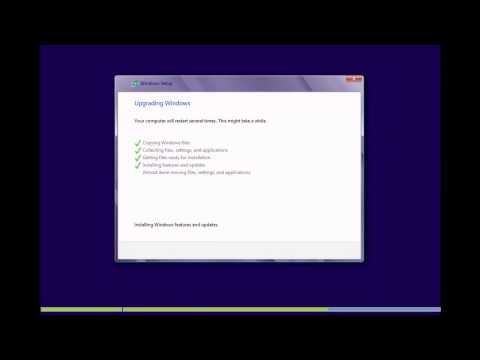თქვენი Mac- ის კალენდარული რეგიონის შეცვლა შეცვლის თქვენი კალენდრის ფორმატს, ასევე სისტემის თარიღს. თქვენ შეგიძლიათ შეცვალოთ კალენდრის ფორმატი სისტემის პარამეტრებში "ენა და რეგიონი" მენიუდან. თქვენ ასევე შეგიძლიათ დააყენოთ თქვენი კალენდრის აპლიკაცია, რომ აჩვენოს ალტერნატიული კალენდარი ნუმერაციას თქვენს ჩვეულებრივ კალენდართან ერთად.
ნაბიჯები
მეთოდი 2 – დან: რეგიონის შეცვლა

ნაბიჯი 1. დააჭირეთ Apple მენიუს
ეს არის ეკრანის ზედა მარცხენა კუთხეში.

ნაბიჯი 2. დააწკაპუნეთ "სისტემის პარამეტრები
" თუ სისტემის პარამეტრების მთავარი მენიუს გარდა რაიმე სხვა გამოჩნდება, დააწკაპუნეთ "აჩვენე ყველა" ფანჯრის ზედა ნაწილში. ღილაკი ჰგავს 12 წერტილის ბადეს.

ნაბიჯი 3. დააწკაპუნეთ „ენა და რეგიონი
" თქვენ ნახავთ ამას პირველ ნაწილში.

ნაბიჯი 4. დააწკაპუნეთ მენიუში "კალენდარი"

ნაბიჯი 5. დააწკაპუნეთ კალენდრის ტიპზე, რომლის გამოყენებაც გსურთ
ეს შეცვლის კალენდარულ სისტემას, რომელსაც იყენებს თქვენი კალენდრის აპი და სისტემის დრო და თარიღი.
მეთოდი 2 დან 2: ალტერნატიული კალენდრების ჩვენება

ნაბიჯი 1. დააწკაპუნეთ კალენდრის აპლიკაციაზე
თქვენ ნახავთ ამას თქვენს დოკში. თქვენ კალენდრის აპს შეუძლია აჩვენოს ალტერნატიული კალენდარი თქვენს ჩვეულებრივთან ერთად.

ნაბიჯი 2. დააწკაპუნეთ მენიუში "კალენდარი"
ეს გამოჩნდება, როდესაც კალენდრის აპი აქტიური ფანჯარაა.

ნაბიჯი 3. დააწკაპუნეთ "პარამეტრები

ნაბიჯი 4. დააწკაპუნეთ ყუთზე "აჩვენეთ ალტერნატიული კალენდარი"
ეს არის "ზოგადი" ჩანართის ბოლოში.

ნაბიჯი 5. დააწკაპუნეთ მენიუზე ალტერნატიული კალენდრების სანახავად

ნაბიჯი 6. დააწკაპუნეთ ალტერნატიულ კალენდარზე, რომლის გამოყენებაც გსურთ
ეს დაამატებს კალენდრის ნუმერაციის სისტემას კალენდრის აპში ყოველი დღის ზედა მარცხენა კუთხეში.